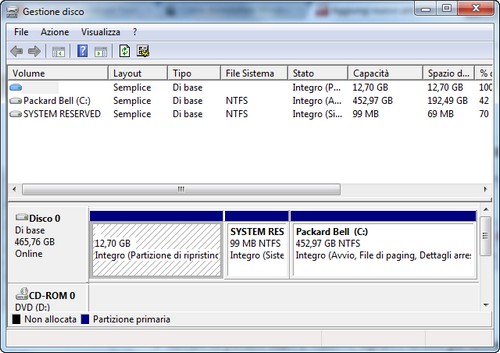
Usate un computer con più di un sistema operativo (es. Windows Vista e Windows 7 oppure Windows 7 e Ubuntu) e volete cancellarne uno per liberare spazio sul disco? Avete deciso di provare Windows 8 ma ora volete rimuoverlo dal vostro computer? Nessun problema. Se seguite la nostra guida su come rimuovere Windows da un sistema multi-boot potrete riuscirci senza ricorrere alla costosa assistenza di un tecnico e senza importunare il vostro “solito” amico esperto di computer.
- Avviare Windows 7/Vista (il sistema da tenere);
- Cliccare sul pulsante Start di Windows, digitare il termine partizioni nella barra di ricerca veloce e selezionare la voce Crea e formatta le partizioni del disco rigido dal menu dei programmi;
- Fare click destro sul riquadro riguardante la partizione su cui è installato il sistema da rimuovere (es. F:) collocato nella parte bassa del gestore dischi e selezionare la voce Elimina volume dal menu contestuale;
- Cliccare su Sì nell’avviso che compare per confermare la cancellazione della partizione con il sistema da rimuovere;
- Fare click destro sul riquadro verde con la scritta Spazio disponibile (compare al posto della partizione del sistema rimosso) e selezionare la voce Elimina partizione dal menu contestuale;
- Cliccare su Sì nell’avviso che compare per confermare l’eliminazione della partizione.
Se usate Windows XP, che non integra lo stesso sistema di gestione dischi di Vista e 7, potete ricorrere al programma gratuito MiniTool Partition Wizard.
A questo punto, avete due opzioni fra cui scegliere: accorpare lo spazio ottenuto dalla partizione appena cancellata alla partizione con il sistema principale (quello che state usando per compiere quest’operazione) oppure creare una nuova partizione su cui installare un altro sistema operativo sostituendola a quella appena cancellata.
- Se si desidera riunire la partizione cancellata con quella di Windows 7/Vista, fare click destro sul riquadro relativo alla partizione di Windows 7/Vista (es. C:) e selezionare la voce Estendi volume dal menu contestuale;
- Se si desidera creare una nuova partizione usando lo spazio lasciato dalla partizione con il sistema operativo rimosso, fare click destro sul riquadro nero con la scritta Non allocata e selezionare la voce Nuovo volume semplice dal menu contestuale.
Ricordate che la formattazione di una partizione (così come la formattazione di un hard disk intero) implica la cancellazione di tutti i dati presenti all’interno di quest’ultima. Quindi, prima di compiere quest’operazione accertatevi di aver effettuato un backup dei dati più importanti su hard disk esterni oppure su CD/DVD.
Dopo aver provveduto a rimuovere Windows da un sistema multi-boot, potrebbero verificarsi dei problemini. Ad esempio, potrebbe capitare che all’accensione del PC compaiano dei messaggi di errore che impediscono il corretto caricamento del sistema superstite. In questo caso, basta prendere il CD/DVD d’installazione di Windows e ripristinarle il boot seguendo questa procedura:
- Inserire il disco d’installazione di Windows 7 nel PC e riavviare;
- Premere un tasto qualsiasi della tastiera per effettuare il boot dal disco d’installazione di Windows non appena richiesto;
- Cliccare sul pulsante Avanti;
- Se si utilizza Windows 7 o Vista: cliccare in sequenza su Ripristina il computer, Avanti e Prompt dei comandi per avviare la console di ripristino del sistema da linea di comando. Dare in sequenza i comandi Bootrec.exe /fixboot e Bootrec.exe /fixmbr (seguiti dalla pressione del tasto Invio) per ripristinare il boot e riavviare il PC.
- Se si utilizza Windows XP: premere il tasto R della tastiera del PC quando nella parte bassa dello schermo compare la voce relativa al ripristino del sistema per avviare la console di ripristino del sistema da linea di comando. Dare in sequenza i comandi fixboot, fixmbr ed exit (seguiti dalla pressione del tasto Invio) per ripristinare il boot e riavviare il PC.
Ci siamo! A questo punto, avete un computer perfettamente funzionante e siete riusciti a rimuovere Windows da un sistema multi-boot senza ricorrere al tecnico o al solito amico esperto di PC. Contenti?

Scusa una domanda: se io non avessi il cd con chi ripristinare il boot loader e volessi cancellare un sistema operativo come dovrei fare?
Grazie in anticipo.
@Paolo: ciao, puoi provare con un’applicazione come EasyBCD. https://neosmart.net/EasyBCD/